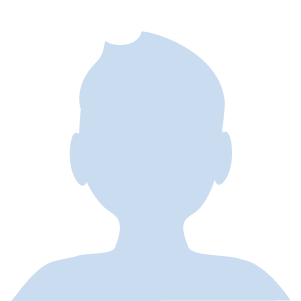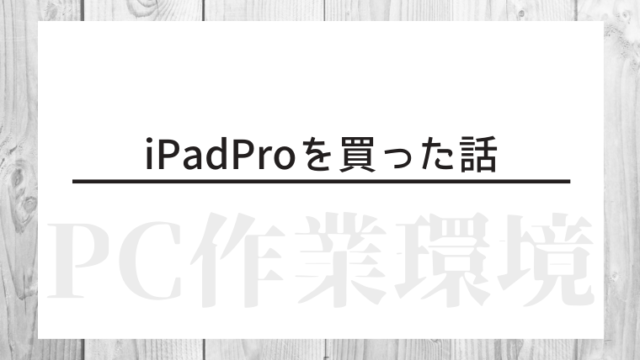どうもこんにちは、relaxo(@relaxo_tbc)です。
って方向けの記事です。
「ZBrushを始めたいし、ゆくゆくはBlenderでリグをいれてunityでアニメーションをつくりたい」とか
「3DCGをしつつ、ゲームを遊ぶのにも使いたい。実況配信とかしてみたい」とか
そんな夢を叶えるにあたって、パソコンを選ぶには「どんなポイント」を注目すればいいのか?
「3DCG向けのパソコンの買い方・スペックの考え方」について紹介していきたいと思います。

必要スペックの確認
まずZBrushをパソコン上で動かすにあたって必要なスペックを確認します。

こんな感じになっています。
Blenderだと
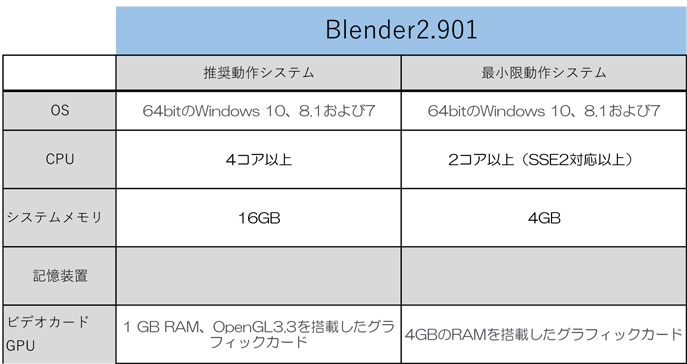
こちらもこんな感じのスペックを求められています。
ってのが正直なところだと思いますので、一つずつ深堀りしていきたいと思います!
ちなみに私の使用しているパソコンのスペックはこちら。
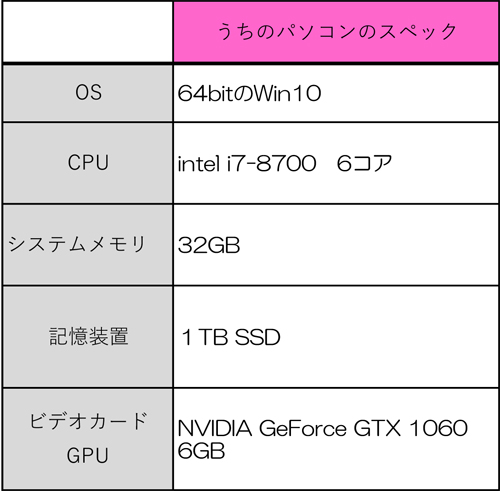
よくわかんないな~って方は、これより上のスペックを買っておけばいいんじゃないかな。

次項から詳しく見ていきましょう。
スペックについての考え方
OS
CPU
システムメモリ
記憶装置
ビデオカードGPU
この5つがパソコンを選ぶときの大事な要素になります。
ちなみに推奨スペックギリギリを攻めません。
長く使えて後から積んだりしなくて済むように、余裕のあるスペックを目指します。
お金に余裕がある方向けプランになります。
①OS
3DCGソフトで要求されるのが64bitがほとんどですので、
「64bitのWin10」を選んでおけばOK。
②CPU
人間でいうと「頭脳」にあたり、演算処理を行う場所です。
コア数の多さが作業効率に影響します。コア数が多ければ同時に演算処理ができる量が増えるからです。
ということで、intelのCPU Core シリーズを比較してみました。
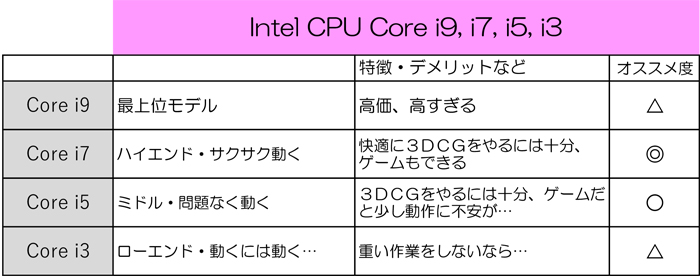
Core i9は高額なのと、そこまで性能が高くなるか…というと素人には分からないし、
Core i9じゃなければ出来ない作業もないので、コスパと機能面のバランスがいいCore i7をオススメします。
ゲームで遊ぶなどの用途が増える場合、ヌルヌルサクサク動かしたい時にもCore i7が良きかと。
Core i5だとカクカクしてしまうゲームもあるので。
③システムメモリ
メモリとは、データやプログラムを一時的に記憶する場所です。
例えるならば「机」にあたります。
作業する時にノートや参考書、はさみにノリ…と色々置いたりして使いますよね。机が大きければ作業もしやくなります。
そんな感じでメモリが大きければ作業もしやすくなる…って感じです。
メモリが少ないと、データやプログラムを置く場所が足りなくて動作が遅くなります。
Blenderだと16KB、ZBrush+Keyshotの場合は32KBあれば十分です。
④記憶装置
例えるならば「本棚」ですね。大きければいっぱいデータを保管することができます。
ちなみにSSDじゃなくてHDDでも動作します。
ですがSSDのほうがパソコン起動時の立ち上がりが早いです。
今、載せるなら1TB以上のSSDを選択します。
⑤ビデオカードGPU
GPUの役目は「3D映像を映し出すこと」です。
「ビデオカードGPUの性能はZBrushに影響を与えないので、高性能なGPUは必要ない……」
と書かれているので、普通のものでもいいんですが……
3Dゲームでヌルサクで遊びたい!となった時に、普通のGPUだとカクカクしてしまうことがあります。
また3DCG関連だとMaya、Substance Painterあたりは高いGPUスペックがあった方が良いそうなので、後々別ソフト可能性があるので、良いものを載せておいた方がよさそうです。
GPUの主要メーヵー「NVIDIA」では2つのシリーズを出しています。
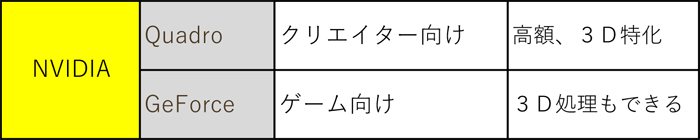
Quadroが必要かというとZBrush単体では必要ないし、少し高額なんですよね。
今ならGeForce RTX 2060以上がオススメです
ちなみに私はGeForce GTX1060ですが、動作が遅いとか描画に対しての不満はありません。
パソコン屋さんで「ZBrushにオススメ!」となっているパソコンで、GPUが普通スペックなことがあるので、それは購入の際に要検討ですかな。
今だったらどう買う?
いま、自分のパソコンを新調するならば…(2020年11月)という前提で考えてみました。
15年来、パソコンは「パソコン工房」さんでBTOしてもらっているので、パソコン工房さんで検討すると…
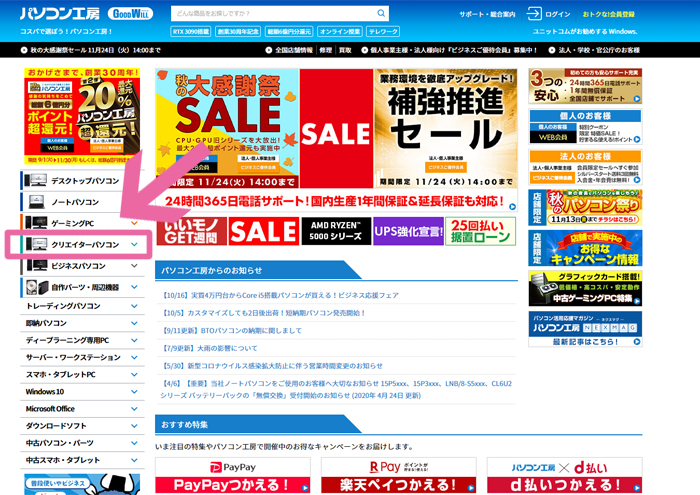
まずパソコン工房さんのトップページに行くと、左サイドバーにいろんなオススメパソコンがあるので、
「クリエイター向けパソコン」をクリック。
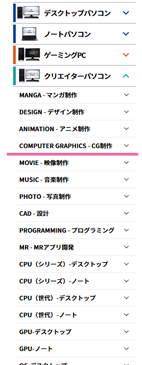
「CG制作」をクリック。
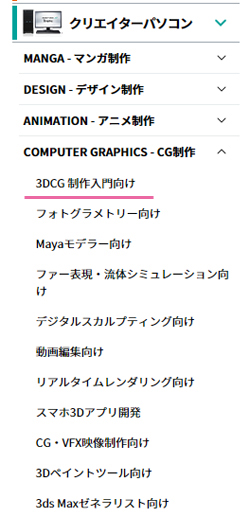
3DCG 制作入門向けパソコンのラインナップが出てきます。「3DCG制作入門向け」をクリック。
廉価版、ノートパソコン、デスクトップと3機種がある中で、
デスクトップだったらこの機種を選んで、スペックを少しカスタムするかな~ってトコです。
↓ ↓ ↓ ↓

OS
CPU
システムメモリ
記憶装置
ビデオカードGPU
このポイントを踏まえてカスタマイズを上記の機種で見ていくと、
◇ OS ⇒ Windows 10 Home 64ビット
◇ CPU ⇒インテル(R) Core i7-10700 プロセッサー (2.9-4.8GHz/8コア/16スレッド)
2020年4-6月に発売されたばかりの第10世代インテルCorei7。コア数8で申し分なし。
https://btopc-minikan.com/cpu-hikaku.html
ベンチマークで見ても、i9シリーズとも拮抗しています。十分すぎるスペックです。
◇ システムメモリ(メインメモリ) ⇒ DDR4-2666 16GB×2(デュアルチャンネル/計32GB)
32GBあるのでバッチリです。
◇ 記憶装置 ⇒ 500GB SSD / NVMe M.2[PCI Exp.3.0×4]
少しお金がかかるけど、1TB SSD / NVMe M.2[PCI Exp.3.0×4] (+6,980円)にアップグレードしちゃうかな。この辺はお好み。
◇ ビデオカードGPU ⇒ GeForce RTX 2080 SUPER [HDMI×1・DisplayPort×3]
https://www.pc-koubou.jp/pc/benchmark.php
ベンチマークで見ても、ものすごいハイスペックです。
全体的にものすごくハイスペックな構成になっているかと。
いま3DCGでやりたいこと、少し未来で3DCGでやりたいことが増えた時に快適に動く環境になっています。
あとパソコンを買う上で、もう一つチェックしておくと良きなのは…
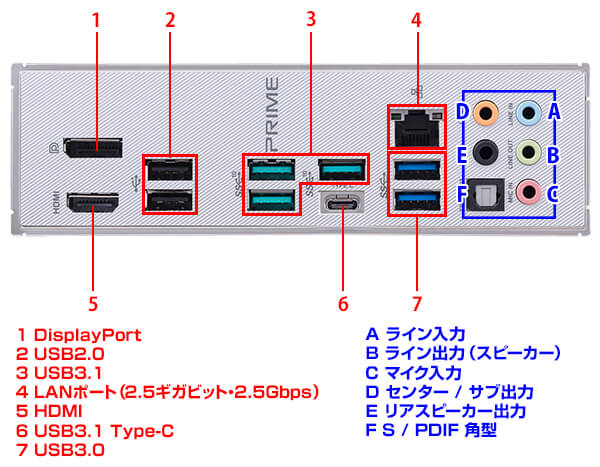
バックパネルの配線の穴ですね。
自分の持っているモニターがそのまま繋げられるのか?変換アダプタが必要になってくるのか?
というのが事前に確認できるようになっています。
パソコン選びの一助になれれば幸いです!良きデジタルライフを!